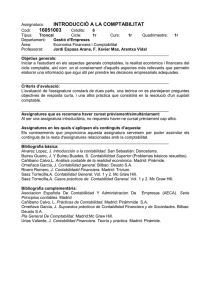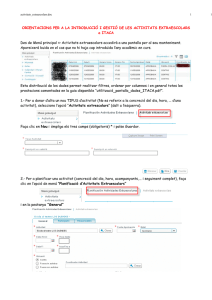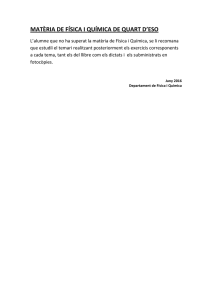COMPTABILITAT EN ITACA: GUIA BÀSICA
Anuncio
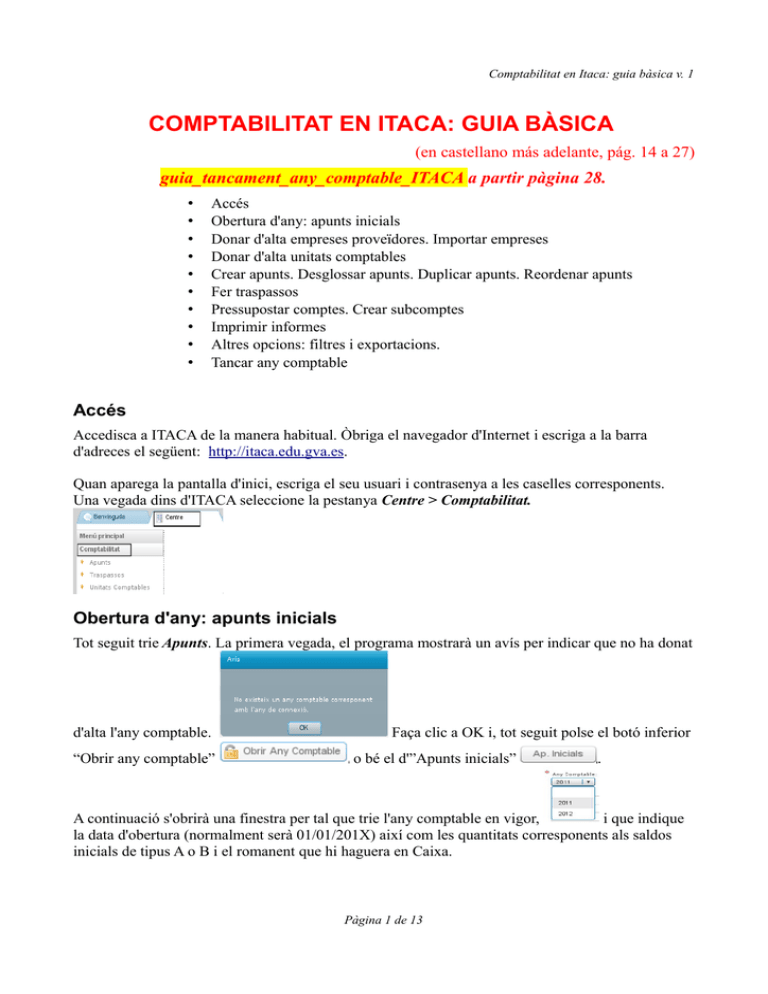
Comptabilitat en Itaca: guia bàsica v. 1 COMPTABILITAT EN ITACA: GUIA BÀSICA (en castellano más adelante, pág. 14 a 27) guia_tancament_any_comptable_ITACA a partir pàgina 28. • • • • • • • • • • Accés Obertura d'any: apunts inicials Donar d'alta empreses proveïdores. Importar empreses Donar d'alta unitats comptables Crear apunts. Desglossar apunts. Duplicar apunts. Reordenar apunts Fer traspassos Pressupostar comptes. Crear subcomptes Imprimir informes Altres opcions: filtres i exportacions. Tancar any comptable Accés Accedisca a ITACA de la manera habitual. Òbriga el navegador d'Internet i escriga a la barra d'adreces el següent: http://itaca.edu.gva.es. Quan aparega la pantalla d'inici, escriga el seu usuari i contrasenya a les caselles corresponents. Una vegada dins d'ITACA seleccione la pestanya Centre > Comptabilitat. Obertura d'any: apunts inicials Tot seguit trie Apunts. La primera vegada, el programa mostrarà un avís per indicar que no ha donat d'alta l'any comptable. “Obrir any comptable” Faça clic a OK i, tot seguit polse el botó inferior o bé el d'”Apunts inicials” . A continuació s'obrirà una finestra per tal que trie l'any comptable en vigor, i que indique la data d'obertura (normalment serà 01/01/201X) així com les quantitats corresponents als saldos inicials de tipus A o B i el romanent que hi haguera en Caixa. Pàgina 1 de 13 Comptabilitat en Itaca: guia bàsica v. 1 En cas de no haver romanent en Caixa, caldrà comprovar que el total apareix a la casella Banc. Observe que la suma del Saldo A i del Saldo B coincidix amb la suma de Caixa i Banc. Recorde que després d'escriure els imports dels apunts inicials ha de polsar el botó inferior dret “Guardar” . Un missatge advertirà que els canvis s'han guardat correctament i tot seguit apareixeran els quatre apunts a la pantalla general. A la pantalla general, a més de l'any comptable (1) en vigor, es mostra la informació dels imports totals pendents (2) de pagament o cobrament, el saldo real (3) (saldo total a dia de hui, en ell no es compten els apunts pendents), el saldo compromés (4) (és el resultat d'afegir al saldo real els imports pendents) i el relatiu (5) (que coincidix amb un apunt-import d'una data concreta). Els apunts s'ordenen (6) de manera predeterminada per número d'orde, però es poden ordenar per qualsevol de les columnes que apareixen: data, tipus, recurs... (Esta ordenació només servix per a la sessió en curs i no es guarda). Com a la resta de pantalles d'ITACA, és possible moure les columnes de lloc o fer-les més amples. La columna “Desglossament” indica l'import restant o pendent de desglossar del total i la columna “Pt” indica si un apunt està pendent de cobrament o pagament (Sí/No). També és poden establir filtres o exportar les dades a full de càlcul o a format html Pàgina 2 de 13 Comptabilitat en Itaca: guia bàsica v. 1 A la part inferior de la pantalla apareixen diversos botons. Més endavant es detallarà el seu ús i característiques. Introducció dels romanents anteriors del menjador (Només la primera vegada que comence la comptabilitat) Tenint en compte que el menjador escolar funciona per anys acadèmics -de setembre a agost- i que la comptabilitat general funciona per anys naturals -de gener a desembre-, cal introduir unes quantitats de partida (saldos inicials de menjador o romanents anteriors) corresponents a un any natural “inexistent” o “sense dades”. Per tot això, és necessari un procediment “extraordinari”. Seleccioneu Centre > Comptabilitat > Apunts En els centres NO existirà l'any anterior i per això, caldrà posar la pestanya superior de l'any comptable en blanc. El programa mostrarà avís indicatiu de NO existir any comptable. • Polseu botó inferior Apunts inicials o bé el d'Obrir any comptable. • Seleccioneu any 2011, de la pestanya. Indiqueu 01/01/2011 al camp data. No cal posar quantitats inicials, pot deixa-se a zero. • Feu clic a Guardar. • Seleccioneu, de nou, any 2011, de la pestanya. • Feu clic al botó Comptes • Busqueu el 0319. Seleccioneu-lo i polseu el botó inferior Especificar saldo inicial. Escriviu la quantitat que corresponga (al dia 31/12/2011) i Guardeu els canvis. Tanqueu la finestra. • Busqueu el 0329. Seleccioneu-lo i polseu el botó inferior Especificar saldo inicial. Escriviu la quantitat que corresponga (al dia 31/12/2011) i Guardeu els canvis. Tanqueu la finestra. ¡No caldrà tornar a introduir cap quantitat (saldos inicials) en els comptes 0319 ni 0329! Els saldos aniran actualitzant-se automàticament. Donar d'alta empreses proveïdores Per posar en funcionament la comptabilitat cal donar d'alta la relació d'empreses proveïdores del centre. La primera vegada, hi ha dos opcions: donar-les d'alta d'una en una o importar-les a partir de les que hi haja en el programa de comptabilitat de Gescen (Veja l'apartat més endavant) Per donar d'alta una empresa cal polsar el botó inferior “Empreses” aparega, fer clic en el botó Nou i, en la pantalla que . (També és possible donar d'alta una nova empresa quan Pàgina 3 de 13 Comptabilitat en Itaca: guia bàsica v. 1 s'introduïsca un nou apunt, si al seleccionar l'empresa encara no figurara a la relació, fent clic sobre el botó Nou.) Tot seguit es mostrarà una pantalla on caldrà escriure o detallar la informació necessària. Són camps imprescindibles el CIF/NIF i el Nom/Raó social. En el cas que l'empresa siga estrangera, haurà de marcar la casella corresponent i escriure, al camp CIF / NIF, el codi d'identificació o la referència de l'empresa que figure a les factures. Una vegada omplits els camps imprescindibles i els altres que es consideren convenients, cal polsar el botó inferior dret “Guardar” per conservar la informació. Observe que el camp`”Localitat” és un camp autocompletable. És possible establir Tipus d'empreses subministradores. A tal fi, cal fer clic en el botó “Gestionar Tipus” i, a la finestra que aparega omplir el nom del tipus d'empresa (p.e. Material d'oficina) i posteriorment polsar el botó “Guardar” . També és possible eliminar un tipus existent o canviar el nom previ. Quan s'hagen donat d'alta diverses empreses de la manera indicada anteriorment, es poden consultar els detalls de l'empresa per actualitzar-los o modificar-los. Per a això, caldrà polsar el botó “Empreses” i a la pantalla que aparega fer doble clic sobre la que interesse. Les modificacions que faça en l'empresa (p.e. Nom) es reflectiran en els apunts vinculats. Pàgina 4 de 13 Comptabilitat en Itaca: guia bàsica v. 1 Des d'esta pantalla, on es mostra la relació d'empreses, amb les dades bàsiques, és possible Filtrar (o buscar) entre els registres existents, fent clic en el botó de l'embut i escrivint en la casella corresponent el que es vulga trobar. També és possible Eliminar una empresa existent, si ja no és subministradora i no té apunts vinculats. En tal cas, faça clic al botó . Atenció: si l'empresa té apunts comptables vinculats, ITACA mostrarà un avís. Importar empreses de la comptabilitat Gescen Per a poder importar les empreses proveïdores del programa de comptabilitat de Gescen, cal generar un fitxer d'exportació i, tot seguit, importar-les a ITACA. Atenció: és imprescindible que comprove abans que el CIF (o el NIF) de les empreses subministradores siga correcte i no tinga guionet. A) Per a generar el fitxer seguisca estos passos: 1.- Descarregue el fitxer Instala_expoxml.exe des de http://www.edu.gva.es/soportegc/v_val/fitxers.htm i guarde'l en una carpeta o directori. 2.- Vaja on l'ha guardat i execute'l fent doble clic accés directe a l'escriptori . El programa crearà un . 3.- Faça doble clic sobre l'accés directe, seguisca les instruccions i guarde “coempres.xml” el resultat on desitge. Es crearà el fitxer . Atenció: No l'òbriga ni l'edite! B) Per a importar-les en ITACA seguisca estos passos: 1.- Entre en ITACA de la manera habitual. Trie la pestanya Centre > Menú principal > Importació/Exportació. 2.- Faça clic en el botó Examinar. 3.- Vaja on ha guardat el fitxer “coempres.xml” i faça doble clic sobre ell Pàgina 5 de 13 . Comptabilitat en Itaca: guia bàsica v. 1 4.- Tot seguit començarà el procés d'importació. 5.- A continuació, faça clic en el botó “Validar” i després, en el botó inferior “Importar.” En acabar, podrà comprovar el resultat. A partir d'este moment comprovarà (fent clic sobre el botó inferior ) que les empreses que tenia a la comptabilitat de Gescen s'han incorporat a la relació d'empreses d'ITACA. Donar d'alta unitats comptables En ITACA s'anomenen unitats comptables aquelles agrupacions (departaments, cicles, grups de treball, altres...) entre les quals es pot desglossar l'import d'un apunt comptable. Per poder desglossar tal import és imprescindible que existisquen abans. Seguisca estos passos: 1.- Trie Centre > Comptabilitat > Unitats comptables. 2.- Faça clic al botó Nou. 3.- Complete els camps obligatoris per a la descripció en Castellà i en Valencià. Determine l'any comptable i escriga una quantitat en el pressupost. 4.- Faça clic al botó Guardar . 5.- Repetisca els mateix procés per crear noves unitats comptables. Podrà editar i modificar la informació de les unitats comptables o, en cas necessari, eliminar-les. Les unitats comptables creades s'heretaran d'un any a l'altre i, per tant, no caldrà tornar-les a crear cada any. Crear apunts Per crear un apunt nou, des de Centre> Comptabilitat > Apunts faça clic en el botó Nou . A la pantalla que aparega, complete o modifique la data d'efecte (el sistema mostrarà la data del dia), seleccione el tipus d'apunt (Ingrés o Gasto) i el Recurs (A o B). El sistema carrega per defecte Tipus “Gasto”, Recurs “A” i Destí “Banc”. Pàgina 6 de 13 Comptabilitat en Itaca: guia bàsica v. 1 Per a seleccionar el compte d'assignació, faça clic a la lupa . També pot escriure directament al requadre el núm. del compte (si el sap) o els primers dígits del compte, i polsar la lupa. El sistema filtrarà el resultat. Faça doble clic sobre el compte de destí de l'apunt i este passarà a la pantalla d'apunt. Complete els camps de l'import, i trie el destí (banc o caixa). Per assignar una empresa (prèviament creada) faça clic sobre la lupa Faça doble clic sobre un dels noms de la llista que es mostre. També pot escriure el nom (o part del nom) de l'empresa directament en el quadre i polsar la lupa i el sistema filtrarà el resultat. Escriga una explicació al camp concepte i indique la referència del document. Si ho desitja pot marcar la casella pagament pendent Per acabar, polse el botó guardar . Si ha marcat l'apunt com a pendent, comprove que a la columna pendent apareix “Sí” part superior es mostra l'import en color roig i amb signe negatiu i que a la Es possible canviar l'estat de pendent d'un o diversos apunts, sense necessitat d'editar-los novament, si se seleccionen en la pantalla principal dels apunts i, tot seguit, es fa clic sobre el botó inferior “Llevar Pend” . Pot seleccionar diversos apunts si manté polsada la tecla “Control” del teclat i fa clic en cada apunt. Observe que al llevar la marca de pendent també ha desaparegut l'import de la part superior. Desglossar apunts En ocasions cal repartir l'import d'una factura entre diversos grups afectats, siguen departaments, cicles o equips de treball. És a dir hem de desglossar un apunt. Pàgina 7 de 13 Comptabilitat en Itaca: guia bàsica v. 1 Per desglossar un apunt cal seguir estos passos. 1.- Crear un apunt (com s'ha explicat més amunt) i guardar-lo. 2.- Una vegada s'haja guardat, faça doble clic sobre ell, en la pantalla general d'apunts, per editar-lo. 3.- Tot seguit polse sobre el botó inferior “Desglossar” . 4.- Es desplegarà una part inferior per tal que afegisca les diferents unitats comptables i els imports parcials. Seguisca el següent procediment: 1 Full en blanc . 2 Trie del desplegable. 3 Indique l'import. 4 Polse el disquet (repetisca el procés segons el desglossament). 5 Polse el botó inferior “Tancar desglossament” i 6 (importantíssim) polse el botó “Guardar”. Observe que: No és obligatori desglossar l'apunt en la seua totalitat i pot quedar una quantitat. Els desglossaments resten del pressupost de les unitats comptables. Duplicar apunts Hi ha apunts que tenen una certa periodicitat, com ara les subscripcions o determinades quotes o factures periòdiques. No cal donar d'alta de nou l'apunt ja que és possible duplicar-lo i modificar la data o l'import, si cal. A tal fi, seguisca els següents passos: 1.- Marque l'apunt que periòdicament es repetix. 2.- Faça clic al botó inferior “Duplicar” 3.- Modifique la data i, si cal, l'import de l'apunt. També podrà canviar altres dades (p.e. Recurs o Destí).A continuació, guarde els canvis. Reordenar apunts Esta nova funcionalitat, que només hauria d'usar-se de forma excepcional, servix per inserir un apunt nou, que s'havia oblidat o perdut, entremig d'altres ja existents i alhora reordenar-los a partir d'ell. Es tracta per tant d'assignar un número d'orde a un apunt (ja donat per ITACA) i, a partir d'este apunt, reordenar tots els següents. Pàgina 8 de 13 Comptabilitat en Itaca: guia bàsica v. 1 Seguisca el següent procediment. 1.- Cree el nou apunt, com ja s'ha explicat i guarde'l o trie un ja existent. 2.- Faça doble clic sobre ell i polse el botó “Canviar orde” 3.- Escriga al camp “orde” . el nou número. 4.- Polse el botó inferior Guardar. Apareixerà un missatge d'advertència. Si està segur, polse Sí. En cas contrari polse NO i modifique el que calga. Una vegada guardat apareixerà un nou missatge informant que el registre s'ha guardat. Comprove que s'han reordenat els apunts. Esta funcionalitat no impedix que es puga ordenar per número d'orde (ascendent o descendent) o per data d'efecte (ascendent o descendent) si polsa sobre el títol de la columna corresponent, si bé esta ordenació només serà vàlida per a la sessió actual. Quan s'òbriga de nou ITACA els apunts apareixeran ordenats com al principi (per núm. d'orde ascendent) Fer traspassos En ITACA es poden fer tres classes de traspassos: de banc a caixa, de caixa a banc i de menjador a centre. Per fer un nou traspàs, trie Centre > Comptabilitat > Traspassos 1.- Faça clic sobre el botó inferior Nou . 2.- Escriga la data (1), trie el tipus de traspàs (2), indique l'import (3) i la referència del document (4), detalle o escriga el concepte (5) i, finalment, polse sobre el botó Guardar (6). Cada vegada que es fa un nou traspàs queda constància, tant a la part de Traspassos on s'indica el número dels dos apunts generats, Pàgina 9 de 13 Comptabilitat en Itaca: guia bàsica v. 1 com a la d'apunts, on es generaran dos amb la marca corresponent . El traspàs de menjador (que és la representació d'un gasto d'un compte de menjador i un ingrés en un compte del centre) servix per justificar la possible situació de superàvit existent en acabar el curs acadèmic. Este traspàs, que ha de ser aprovat pel consell escolar del centre, pot fer-se sempre que es destine un 50% del seu import, com a mínim, a fons de menjador per al curs següent. En cas de ferse el citat traspàs de menjador, quedarà constància al balanç de menjador del trimestre corresponent. Pressupostar comptes Per assignar el pressupost d'un compte i que, consegüentment, també aparega a l'informe oficial del pressupost, cal seguir estos passos: 1.- Des de Centre> Comptabilitat > Apunts, faça clic al botó inferior “Comptes” . 2.- Seleccione un compte, a continuació, faça clic al botó “Afegir pressupost” 3.- Escriga la quantitat que considere a la casella “Pressupost” i tot seguit faça clic a Guardar. 4.- Seguisca el mateix procediment amb la resta de comptes pressupostables. Recorde que alguns comptes no ho són. En tal cas, apareixerà una advertència. Una vegada afegits els diferents imports en els comptes comptables corresponents, observe que, a la pantalla de comptes comptables, els comptes principals mostraran una quantitat que correspon a l'import propi i al dels seus subcomptes. Ha de recordar també que a l'informe oficial del pressupost anual, l'apartat de gastos mostrarà determinades agrupacions de comptes o subcomptes, amb l'import acumulat corresponent. Podrà obtindre un informe imprés del pressupost anual si polsa sobre la pestanya Llistats i selecciona del desplegable Comptabilitat- Oficials, el corresponent al Pressupost, o escrivint directament al requadre “pres” i polsant Intro. Crear subcomptes 1.- Des de Centre> Comptabilitat > Apunts, faça clic al botó inferior “Comptes” . 2.- Seleccione un compte, a continuació, faça clic al botó inferior “Nou”. 3.- Seleccione amb la lupa i complete el compte d'origen, el sistema copiarà el mateix número de compte origen a la casella Subcompte (Recorde que ha d'afegir un o més dígits als del compte origen). 4.- Marque la casella “Visible” si vol fer-ne ús i la casella “És Pàgina 10 de 13 Comptabilitat en Itaca: guia bàsica v. 1 pressupostable”, si vol afegir un pressupost al subcompte. 5.- Escriga la descripció en castellà i en valencià i, finalment, polse “Guardar” . A hores d'ara no estan habilitades les funcions d'associar-lo amb un Servici complementari, que estaran en un futur. Imprimir informes Des d'ITACA és possible imprimir tots els informes oficials i també altres tipus d'informes o llistats. Els informes es troben a la pestanya Llistats. Cal triar un dels desplegables “Comptabilitat Oficials” o bé “Comptabilitat – Altres llistats”, per tal que es mostren els disponibles. També pot escriure el títol o part del títol de l'informe que necessite al requadre i polsar seguidament la tecla Intro. Trie el que necessite i complete els camps necessaris per al filtre i a continuació faça clic sobre el botó “Imprimir.” Tot seguit es mostrarà el fitxer PDF corresponent, que podrà imprimir o guardar, segons el funcionament normal d'ITACA. Pàgina 11 de 13 Comptabilitat en Itaca: guia bàsica v. 1 Altres opcions: filtres i exportacions Igual que a la majoria de pantalles de dades d'ITACA, a la Comptabilitat també és possible filtrar els continguts dels apunts, de les empreses, dels comptes, etc. A) Per filtrar cal usar el botó superior de l'embut , situar-se a la casella corresponent i escriure allò que volem filtrar, tot o en part. Per exemple, és possible filtrar els apunts a un determinat compte. En tal cas caldria seguir estos passos: 1.- Des de Centre> Comptabilitat > Apunts i fer clic al botó de l'embut. 2.- Situar el cursor a la casella “compte” de la primera fila i escriure un número de compte (p.e. 221). 3.- Polsar “Intro”. ITACA mostrarà tots els apunts dels comptes que comencen per 221 i subsegüents. Òbviament, és possible filtrar per altres columnes (Tipus, Recurs, Concepte...) seguint un procediment paregut. Per eliminar el filtre cal polsar el botó superior “X” . ITACA permet exportar les dades dels apunts (o dels comptes o de les empreses) a full de càlcul o a fitxer html. Pàgina 12 de 13 Comptabilitat en Itaca: guia bàsica v. 1 B) Per exportar les dades a full de càlcul, faça clic sobre el botó superior . El programa mostrarà un diàleg on informarà del tipus de fitxer creat (habitualment busquedaApunte.csv o semblant) i preguntarà què cal fer: obrir o guardar. Així mateix, en cas de triar obrir-lo, indicarà amb quina aplicació (Excel o Calc). Si ha triat Calc (OpenOffice o LibreOffice) apareixerà una pantalla prèvia de configuració. Comprove la codificació de caràcters per tal que apareguen els signes accentuats, la ñ o la ç. Comprove, també, que el separador de camp siga la coma i que no estiga marcada la casella “camp citat com a text”. Observe que la informació es mostre correctament distribuïda en files i columnes. Una vegada fet això, polse el botó D'acord per obrir el programa i treballar amb la informació exportada. Si tria MS Excel, caldrà que modifique els paràmetres regionals de Windows del tauler de control. Trie “configuració avançada” o “Configuració addicional” segons la seua versió del Windows i trie com a separador de llistes la coma. i com a símbol decimal el punt. Aplique i guarde els canvis. A partir d'ara la informació es mostrarà en files i columnes, però potser caldrà aplicar el format numèric a les cel·les per poder operar amb elles. Tancar any comptable Una vegada haja acabat d'introduir tots els apunts de l'any natural en curs, haja revisat els informes pertinents i haja passat la comissió econòmica i s'hagen aprovat els comptes pel Consell Escolar, haurà de tancar-lo. Tinga en compte que si imprimix els informes oficials abans de tancar l'any comptable estos es mostraran amb una marca d'aigua que indicarà que es tracta d'un esborrany. Seguisca estos passos: 1.- Faça clic al botó inferior “Tancar any comptable” 2.- Si queden apunts pendents el programa mostrarà un avís on indicarà que els apunts pendents es copiaran a l'any comptable següent. Si està d'acord trie Sí o en cas contrari indique NO i tot seguit desmarque els apunts pendents com s'ha indicat més amunt. És possible que calga imprimir novament els informes oficials, si hi ha variacions, abans de fer clic al botó 3.- Tot seguit apareixerà un avís informant que el registre s'ha guardat correctament. 4.- A partir d'este moment, l'any comptable quedarà tancat i validat. El botó estarà desactivat i serà el departament econòmic corresponent de la Conselleria l'encarregat de supervisar la seua correcció. En cas necessari permetrà obrir de nou l'any comptable per fer les correccions que calga. Una vegada fet el tancament de l'any comptable podrà imprimir els informes oficials, que ara es mostraran sense la marca d'aigua. 5.- Canvie d'any comptable usant el desplegable superior i observe que s'han creat els quatre apunts inicials. Pàgina 13 de 13 Contabilidad en Itaca: guía básica v. 1 CONTABILIDAD EN ITACA: GUÍA BÁSICA • • • • • • • • • • Acceso Apertura de año: apuntes iniciales Dar de alta empresas proveedoras. Importar empresas Dar de alta unidades contables Crear apuntes. Desglosar apuntes. Duplicar apuntes. Reordenar apuntes Hacer traspasos Presupuestar cuentas. Crear subcuentas Imprimir informes Otras opciones: filtros y exportaciones. Cerrar año contable Acceso Acceda a ITACA de la manera habitual. Abra el navegador de Internet y escriba en la barra de direcciones lo siguiente: http://itaca.edu.gva.es. Cuando aparezca la pantalla de inicio, escriba su usuario y contraseña en las casillas correspondientes. Una vez dentro de ITACA seleccione la pestaña Centro > Contabilidad. Apertura de año: apuntes iniciales A continuación elija Apuntes. La primera vez, el programa mostrará un aviso para indicar que no ha dado de alta el año contable. Haga clic en OK y, a continuación pulse el botón inferior “Abrir año contable” . o bien el de ”Apuntes iniciales” A continuación se abrirá una ventana para que elija el año contable en vigor, y que indique la fecha de apertura (normalmente será 01/01/201X) así como las cantidades correspondientes a los saldos iniciales de tipos A o B y el remanente que hubiera en Caja. Pàgina 1 de 14 Contabilidad en Itaca: guía básica v. 1 En caso de no haber remanente en Caja, habrá que comprobar que el total aparece en la casilla Banco. Observe que la suma del Saldo A y del Saldo B coincide con la suma de Caja y Banco. Recuerde que después de escribir los importes de los apuntes iniciales tiene que polsar el botón inferior derecho “Guardar” . Un mensaje advertirá que los cambios se han guardado correctamente y a continuación aparecerán los cuatro apuntes en la pantalla general. En la pantalla general, además del año contable (1) en vigor, se muestra la información de los importes totales pendientes (2) de pago o cobro, el saldo real (3) (saldo total a día de hoy, en él no se cuentan los apuntes pendientes), el saldo comprometido (4) (es el resultado de añadir al saldo real los importes pendientes) y el relativo (5) (que coincide con un apunte-importe de una fecha concreta). Los apuntes se ordenan (6) de manera predeterminada por número de orden, pero se pueden ordenar por cualquiera de las columnas que aparecen: fecha, tipo, recurso... (Esta ordenación sólo sirve para la sesión en curso y no se guarda). Como el resto de pantallas de ITACA, es posible mover las columnas de lugar o hacerlas más anchas. La columna “Desglose” indica el importe restante o pendiente de desglosar del total y la columna “Pt” indica si un apunte está pendiente de cobro o pago (Sí/No). También se pueden establecer filtros o exportar los datos a una hoja de cálculo o a formato html Pàgina 2 de 14 Contabilidad en Itaca: guía básica v. 1 En la parte inferior de la pantalla aparecen varios botones. Más adelante se detallará su uso y características. Introducción de los remanentes anteriores del comedor (Sólo la primera vez que empiece la contabilidad) Teniendo en cuenta que el comedor escolar funciona por años académicos -de septiembre a agostoy que la contabilidad general funciona por años naturales -de enero a diciembre-, hay que introducir unas cantidades de partida (saldos iniciales de comedor o remanentes anteriores) correspondientes a un año natural “inexistente” o “sin datos”. Por todo esto, es necesario un procedimiento “extraordinario”. Seleccione Centro > Contabilidad > Apuntes En los centros NO existirá el año anterior y por esto, habrá que poner la pestaña superior del año contable en blanco. El programa mostrará aviso indicativo de NO existir año contable. • Pulse el botón inferior Apuntes iniciales o bien el de Abrir año contable. • Seleccione el año 2011, de la pestaña. Indique 01/01/2011 en el campo fecha. No hay que poner cantidades iniciales, puede dejarse a cero. • Hagaclic en Guardar . • Seleccione, de nuevo, año 2011, de la pestaña. • Haga clic en el botón Cuentas • Busque la 0319. Selecciónela y pulse el botón inferior Especificar saldo inicial. Escriba la cantidad que corresponda (al día 31/12/2011) y Guarde los cambios. Cierre la ventana. • Busque la 0329. Selecciónela y pulse el botón inferior Especificar saldo inicial. Escriba la cantidad que corresponda (al día 31/12/2011) y Guarde los cambios. Cierre la ventana. ¡No habrá que volver a introducir ninguna cantidad (saldos iniciales) en las cuentas 0319 ni 0329! Los saldos irán actualizándose automáticamente. Dar de alta empresa proveedoras Para poner en funcionamiento la contabilidad hay que dar de alta la relación de empresas proveedoras del centro. La primera vez, hay dos opciones: darlas de alta de una en una o importarlas a partir de las que haya en el programa de contabilidad de Gescen (Vea el apartado más adelante) Para dar de alta una empresa hace falta pulsar el botón inferior “Empresas” pantalla que aparezca, hacer clic en el botón Nuevo Pàgina 3 de 14 y, en la . (También es posible dar de alta una Contabilidad en Itaca: guía básica v. 1 nueva empresa cuando se introduzca un nuevo apunte, si al seleccionar la empresa todavía no figurara a la relación, haciendo clic sobre el botón Nuevo.) A continuación se mostrará una pantalla donde habrá que escribir o detallar la información necesaria. Son campos imprescindibles el CIF/NIF y el Nombre/Razón social. En el supuesto de que la empresa sea extranjera, tendrá que marcar la casilla correspondiente y escribir, enle campo CIF / NIF, el código de identificación o la referencia de la empresa que figure en las facturas. Una vez rellenos los campos imprescindibles y los otros que se consideran convenientes, hace falta pulsar el botón inferior derecho “Guardar” para conservar la información. Observe que el campo`”Localidad” es un campo autocompletable. Es posible establecer Tipos de empresas suministradoras. A tal fin, hay que hacer clic en el botón “Gestionar Tipo” y, en la ventana que aparezca rellenar el nombre del tipo de empresa (p.e. Material de oficina) y posteriormente pulsar el botón “Guardar” . También es posible eliminar un tipo existente o cambiar el nombre previo. Cuando se hayan dado de alta diversas empresas de la manera indicada anteriormente, se pueden consultar los detalles de la empresa para actualizarlos o modificarlos. Para lo cual, hará falta pulsar el botón “Empresas” y, en la pantalla que aparezca, hacer doble clic sobre la que interese. Pàgina 4 de 14 Contabilidad en Itaca: guía básica v. 1 Las modificaciones que haga en la empresa (p.e. Nombre) se reflejarán en los apuntes vinculados. Desde esta pantalla, donde se muestra la relación de empresas, con los datos básicos, es posible Filtrar (o buscar) entre los registros existentes, haciendo clic en el botón del embudo y escribiendo en la casilla correspondiente el que se quiera encontrar. También es posible Eliminar una empresa existente, si ya no es suministradora y no tiene apuntes vinculados. En tal caso, haga clic al botón . Atención: si la empresa tiene apuntes contables vinculados, ITACA mostrará un aviso. Importar empresas de la contabilidad Gescen Para poder importar las emprendidas proveedoras del programa de contabilidad de Gescen, hay que generar un fichero de exportación y, a continuación, importarlas a ITACA. Atención: es imprescindible que compruebe antes que el CIF (o el NIF) de las empresas suministradoras sea correcto y no tenga guión. A) Para generar el fichero siga estos pasos: 1.- Descargue el fichero Instala_expoxml.exe desde http://www.edu.gva.es/soportegc/v_val/fitxers.htm y guárdelo en una carpeta o directorio. 2.- Vaya donde lo ha guardado y ejecútelo haciendo doble clic creará un acceso directo en el escritorio . El programa . 3.- Haga doble clic sobre el acceso directo, siga las instrucciones y guarde “coempres.xml” el resultado donde desee. Se creará el fichero . Atención: No lo abra ni lo edite! B) Para importarlas en ITACA siga estos pasos: 1.- Entre en ITACA de la manera habitual. Elija la pestaña Centro > Menú principal > Importación/Exportación. 2.- Haga clic en el botón Examinar. Pàgina 5 de 14 Contabilidad en Itaca: guía básica v. 1 3.- Vaya dónde ha guardado el fichero “coempres.xml” y haga doble clic sobre él . 4.- Seguidamente empezará el proceso de importación. 5.- A continuación, haga clic en el botón “Validar” y después, en el botón inferior “Importar.” Al acabar, podrá comprobar el resultado. A partir de este momento comprobará (haciendo clic sobre el botón inferior ) que las empresas que tenía en la contabilidad de Gescen se han incorporado a la relación de empresas de ITACA. Dar de alta unidades contables En ITACA se denominan unidades contables aquellas agrupaciones (departamentos, ciclos, grupos de trabajo, otros...) entre las cuales se puede desglosar el importe de un apunte contable. Para poder desglosar tal importe es imprescindible que existan antes. Siga estos pasos: 1.- Elija Centro > Contabilidad > Unidades contables. 2.- Haga clic en el botón Nuevo. 3.- Complete los campos obligatorios para la descripción en Castellano y en Valenciano. Determine el año contable y escriba una cantidad en el presupuesto. 4.- Haga clic en el botón Guardar . 5.- Repita el mismo proceso para crear nuevas unidades contables. Podrá editar y modificar la información de las unidades contables o, en caso necesario, eliminarlas. Las unidades contables creadas se heredarán de un año al otro y, por lo tanto, no habrá que volverlas a crear cada año. Crear apuntes Para crear un apunte nuevo, desde Centro> Contabilidad > Apuntes haga clic en el botón Nuevo . Pàgina 6 de 14 Contabilidad en Itaca: guía básica v. 1 En la pantalla que aparezca, complete o modifique la fecha de efecto (el sistema mostrará la fecha del día), seleccione el tipo de apunte (Ingreso o Gasto) y el Recurso (A o B). El sistema carga por defecto Tipo “Gasto”, Recurso “A” y Destino “Banco”. Para seleccionar la cuenta de asignación, haga clic en la lupa . También puede escribir directamente en el recuadro el núm. de la cuenta (si lo sabe) o los primeros dígitos de la cuenta, y pulsar la lupa. El sistema filtrará el resultado. Haga doble clic sobre la cuenta de destino del apunte y este pasará a la pantalla de apunte. Complete los campos del importe, y elija el destino (banco o caja). Para asignar una empresa (previamente creada) haga clic sobre la lupa y haga doble clic sobre uno de los nombres de la lista que se muestre. También puede escribir el nombre (o parte del nombre) de la empresa directamente en el cuadro y pulsar la lupa y el sistema filtrará el resultado. Escriba una explicación en el campo concepto e indique la referencia del documento. Si lo desea puede marcar la casilla pago pendiente Para acabar, polse el botón guardar . Si ha marcado el apunte como pendiente, compruebe que a la columna pendiente aparece “Sí” y que en la parte superior se muestra el importe en color rojo y con signo negativo Es posible cambiar el estado de pendiente de uno o varios apuntes, sin necesidad de editarlos nuevamente, si se seleccionan en la pantalla principal de los apuntes y, a continuación, se hace clic sobre el botón inferior “Quitar Pend” . Puede seleccionar varios apuntes si mantiene pulsada la tecla “Control” del teclado y hace clic en cada apunte. Observe que al quitar la marca de pendiente también ha desaparecido el importe de la parte superior. Pàgina 7 de 14 Contabilidad en Itaca: guía básica v. 1 Desglosar apuntes En ocasiones hay que repartir el importe de una factura entre varios grupos afectados, sean departamentos, ciclos o equipos de trabajo. Es decir tenemos que desglosar un apunte. Para desglosar un apunte hay que seguir estos pasos. 1.- Crear un apunte (como se ha explicado más arriba) y guardarlo. 2.- Una vez se haya guardado, haga doble clic sobre él, en la pantalla general de apuntes, para editarlo. 3.- A continuación pulse sobre el botón inferior “Desglosar” . 4.- Se desplegará una parte inferior para que añada las diferentes unidades contables y los importes parciales. Siga el siguiente procedimiento: 1 Hoja en blanco . 2 Elija del desplegable. 3 Indique el importe. 4 Pulse el disquete inferior “Cerrar desglose” (repita el proceso según el desglose). 5 Pulse el botón y 6 (importantísimo) pulse el botón “Guardar”. Observe que: No es obligatorio desglosar el apunte en su totalidad: puede quedar una cantidad. Los desgloses restan del presupuesto de las unidades contables. Duplicar apuntes Hay apuntes que tienen una cierta periodicidad, como por ejemplo las suscripciones o determinadas cuotas o facturas periódicas. No hay que dar de alta de nuevo el apunte puesto que es posible duplicarlo y modificar la fecha o el importe, si hace falta. A tal fin, siga los siguientes pasos: 1.- Marque el apunte que periódicamente se repite. 2.- Haga clic al botón inferior “Duplicar” 3.- Modifique la fecha y, si hace falta, el importe del apunte. También podrá cambiar otros datos (p.e. Recurso o Destino). A continuación, guarde los cambios. Pàgina 8 de 14 Contabilidad en Itaca: guía básica v. 1 Reordenar apuntes Esta nueva funcionalidad, que sólo tendría que usarse de forma excepcional, sirve para insertar un apunte nuevo, que se había olvidado o perdido, en medio de otros ya existentes y a la vez reordenarlos a partir de él. Se trata por lo tanto de asignar un número de orden a un apunte (ya dado por ITACA) y, a partir de este apunte, reordenar todos los siguientes. Siga el siguiente procedimiento. 1.- Cree el nuevo apunte, como ya se ha explicado y guárdelo o elija un ya existente. 2.- Haga doble clic sobre él y pulse el botón “Cambiar orden” 3.- Escriba en el campo “orden” . el nuevo número. 4.- Pulse el botón inferior Guardar. Aparecerá un mensaje de advertencia. Si está seguro, elija Sí. En caso contrario elija NO y modifique lo que haga falta. Una vez guardado aparecerá un nuevo mensaje informando que el registro se ha guardado. Compruebe que se han reordenado los apuntes. Esta funcionalidad no impide que se pueda ordenar por número de orden (ascendente o descendente) o por fecha de efecto (ascendente o descendente) si pulsa sobre el título de la columna correspondiente, si bien esta ordenación sólo será válida para la sesión actual. Cuando se abra de nuevo ITACA los apuntes aparecerán ordenados cómo al principio (por núm. de orden ascendente). Hacer traspasos En ITACA se pueden hacer tres clases de traspasos: de banco a caja, de caja a banco y de comedor a centro. Para hacer un nuevo traspaso, elija Centro > Contabilidad > Traspasos 1.- Haga clic sobre el botón inferior Nuevo . 2.- Escriba la fecha (1), elija el tipo bisiesto (2), indique el importe (3) y la referencia del documento (4), detalle o escriba el concepto (5) y, finalmente, pulse sobre el botón Guardar (6). Pàgina 9 de 14 Contabilidad en Itaca: guía básica v. 1 Cada vez que se hace un nuevo traspaso queda constancia, tanto en la parte de Traspasos donde se indica el número de los dos apuntes generados, como en la de apuntes, donde se generarán dos con la marca correspondiente . El traspaso de comedor (que es la representación de un gasto de una cuenta de comedor y un ingreso en una cuenta del centro) sirve para justificar la posible situación de superávit existente al acabar el curso académico. Este traspaso, que tiene que ser aprobado por el consejo escolar del centro, puede hacerse siempre que se destine un 50% de su importe, como mínimo, a fondos de comedor para el curso siguiente. En caso de hacerse el citado traspaso de comedor, quedará constancia en el balance de comedor del trimestre correspondiente. Presupuestar cuentas Para asignar el presupuesto de una cuenta y que, consiguientemente, también aparezca al informe oficial del presupuesto, hay que seguir estos pasos: 1.- Desde Centro> Contabilidad > Apuntes, haga clic en el botón inferior “Cuentas” . 2.- Seleccione una cuenta, a continuación, haga clic en el botón “Añadir presupuesto” 3.- Escriba la cantidad que considere en la casilla “Presupuesto” y a continuación haga clic en Guardar . 4.- Siga el mismo procedimiento con el resto de cuentas pressupostables. Recuerde que algunas cuentas no lo son. En tal caso, aparecerá una advertencia. Una vez añadidos los diferentes importes en las cuentas contables correspondientes, observe que, en la pantalla de cuentas contables, las cuentas principales mostrarán una cantidad que corresponde al importe propio y al de sus subcuentas. Tiene que recordar también que en el informe oficial del presupuesto anual, el apartado de gastos mostrará determinadas agrupaciones de cuentas o subcuentas, con el importe acumulado correspondiente. Podrá obtener un informe impreso del presupuesto anual si pulsa sobre la pestaña Listados y selecciona del desplegable Contabilidad- Oficiales, el correspondiente al Presupuesto, o escribiendo directamente en el recuadro “pres” y pulsando Intro. Pàgina 10 de 14 Contabilidad en Itaca: guía básica v. 1 Crear subcomptes 1.- Desde Centro> Contabilidad > Apuntes, haga clic en el botón inferior “Cuentas” . 2.- Seleccione una cuenta y, a continuación, haga clic en el botón inferior “Nuevo”. 3.- Seleccione con la lupa y complete la cuenta de origen, el sistema copiará el mismo número de cuenta origen en la casilla Subcuenta. (Recuerde que tiene que añadir uno o más dígitos a los de la cuenta origen). 4.- Marque la casilla “Visible” si quiere hacer uso y la casilla “Es presupuestable”, si quiere añadir un presupuesto a la subcuenta. 5.- Escriba la descripción en castellano y en valenciano y, finalmente, pulse “Guardar” . Por ahora no están habilitadas las funciones de asociación con un Servicio complementario, que estarán en un futuro. Imprimir informes Desde ITACA es posible imprimir todos los informes oficiales y también otros tipos de informes o listados. Los informes se encuentran a la pestaña Listados. Hay que elegir uno de los desplegables “Contabilidad - Oficiales” o bien “Contabilidad – Otros listados”, para que se muestran los disponibles. También puede escribir el título o parte del título del informe que necesite en el recuadro y pulsar seguidamente la tecla Intro. Pàgina 11 de 14 Contabilidad en Itaca: guía básica v. 1 Elija el que necesite y complete los campos necesarios para el filtro y, seguidamente, haga clic sobre el botón “Imprimir.” A continuación se mostrará el fichero PDF correspondiente, que podrá imprimir o guardar, según el funcionamiento normal de ITACA. Otras opciones: filtros y exportaciones Igual que en la mayoría de pantallas de datos de ITACA, en la Contabilidad también es posible filtrar los contenidos de los apuntes, de las empresas, de las cuentas, etc. A) Para filtrar hay que usar el botón superior del embudo , situarse en la casilla correspondiente y escribir aquello que queremos filtrar, todo o en parte. Por ejemplo, es posible filtrar los apuntes a una determinada cuenta. En tal caso habría que seguir estos pasos: 1.- Desde Centro> Contabilidad > Apuntes y hacer clic en el botón del embudo. 2.- Situar el cursor en la casilla “cuenta” de la primera fila y escribir un número de cuenta (p.e. 221). Pàgina 12 de 14 Contabilidad en Itaca: guía básica v. 1 3.- Pulsar “Intro”. ITACA mostrará todos los apuntes de las cuentas que empiezan por 221 y subsiguientes. Obviamente, es posible filtrar por otras columnas (Tipos, Recurso, Concepto...) siguiendo un procedimiento parecido. Para eliminar el filtro hace falta pulsar el botón superior “X” . ITACA permite exportar los datos de los apuntes (o de las cuentas o de las empresas) a hoja de cálculo o a fichero html. B) Para exportar los datos a hoja de cálculo, haga clic sobre el botón superior . El programa mostrará un diálogo donde informará del tipo de fichero creado (habitualmente busquedaApunte.csv o pareciendo) y preguntará qué hay que hacer: abrir o guardar. Así mismo, en caso de elegir abrirlo, indicará con qué aplicación (Excel o Calc). Si ha elegido Calc (OpenOffice o LibreOffice) aparecerá una pantalla previa de configuración. Compruebe la codificación de caracteres para que aparezcan los signos acentuados, la ñ o la ç. Compruebe, también, que el separador de campo sea la coma y que no esté marcada la casilla “campo citado como texto”. Observe que la información se muestre correctamente distribuida en filas y columnas. Una vez hecho esto, pulse el botón De acuerdo para abrir el programa y trabajar con la información exportada. Si elige MS Excel, hará falta que modifique los parámetros regionales de Windows del panel de control. Elija “configuración avanzada” o “Configuración adicional” según su versión del Windows y elija como separador de listas la coma y como símbolo decimal el punto. Aplique y guarde los cambios. A partir de ahora la información se mostrará en filas y columnas, pero quizás habrá que aplicar el formato numérico a las celdas para poder operar con ellas. Cerrar año contable Una vez haya acabado de introducir todos los apuntes del año natural en curso, haya revisado los informes pertinentes y haya pasado la comisión económica y se hayan aprobado las cuentas por el Consejo Escolar, tendrá que cerrarlo. Tenga en cuenta que si imprime los informes oficiales antes de cerrar el año contable estos se mostrarán con una marca de agua que indicará que se trata de un borrador. Siga estos pasos: 1.- Haga clic al botón inferior “Cerrar año contable” 2.- Si quedan apuntes pendientes el programa mostrará un aviso donde indicará que los apuntes pendientes se copiarán al año contable siguiente. Si está de acuerdo elija Sí o en caso contrario Pàgina 13 de 14 Contabilidad en Itaca: guía básica v. 1 indique NO y, a continuación, desmarque los apuntes pendientes como se ha indicado más arriba. Es posible que haya que imprimir nuevamente los informes oficiales, si hay variaciones, antes de hacer clic en el botón 3.- A continuación aparecerá un aviso informando que el registro se ha guardado correctamente. 4.- A partir de este momento, el año contable quedará cerrado y validado. El botón estará desactivado y será el departamento económico correspondiente de la Consejería el encargado de supervisar su corrección. En caso necesario permitirá abrir de nuevo el año contable para hacer las correcciones que haga falta. Una vez hecho el cierre del año contable podrá imprimir los informes oficiales, que ahora se mostrarán sin la marca de agua. 5.- Cambie de año contable usando el desplegable superior y observe que se han creado los cuatro apuntes iniciales. Pàgina 14 de 14 1 TANCAMENT DE L'ANY COMPTABLE – COMPTABILITAT ITACA Nota sobre els exemples i les imatges utilitzades en esta guia: en tot el document s'ha suposat que s'està tancant l'any comptable 2012. El procediment serà el mateix per a qualsevol any comptable. (en castellano más adelante, páginas 4 a 6) Passos: 1.- Comprovar tots els apunts i revisar els pendents. 2.- Tancar any comptable. 3.- Imprimir els llistats oficials per al Consell Escolar. 4.- Aprovar. 5.- Visualitzar / Imprimir els llistats oficials definitius. 6.- Enviar. 7.- Revisar i corregir (només si la Direcció territorial d'Educació ho indica). 1.- Comprovar tots els apunts i revisar els pendents. Abans de tancar la comptabilitat d'un any comptable, cal comprovar totes les anotacions de l'any i verificar que no falta cap ni s'ha comès cap error. Revise les factures dels proveïdors i contraste la informació que proporcione l'entitat bancària (extracte de moviments) amb la llista d'anotacions d'ITACA. Revise també els apunts que tinga marcats com a pendents (aquests no es consideraran, veja punt 2) 1.1.- Imprimir esborrany dels llistats oficials. Pot imprimir els llistats (amb caràcter provisional) des de la pestanya Llistats > desplegable “Comptabilitat - Oficials” En aquest moment, sense tancar l'any, els llistats apareixeran amb una marca d'aigua indicadora que encara estan pendents d'aprovació. 1.2.- Cas particular: balanç de menjador. En el cas del balanç del menjador escolar corresponent al 1r trimestre (setembre-desembre) del curs acadèmic, caldrà actualitzar el romanent anterior (saldo a 31 d'agost) en el saldo inicial de l'any comptable 2012. Recorde que l'any comptable del menjador corresponent a l'any/curs acadèmic 2012-2013 és el 2012 (amb caràcter general seria l'any en què comença el curs escolar) Hi ha dos camins: • Menú principal > Aperturar Any > Triar any d'origen (2011/ 2012) i any de destinació (2012/ 2013) i prémer el botó “Actualitzar saldos”. • Introduir manualment els romanents de menjador (en els comptes 0319 i 0329), des de Comptabilitat > Apuntes, triant el botó Comptes, i seleccionant tenint seleccionat l'any comptable 2012 2 2.- Tancar l'any comptable Una vegada s'han comprovat els apunts pot tancar l'any comptable. Comprove que ha seleccionat l'any natural correcte que apareix a la part superior. Observe que estarà obert. Faça clic en el botó inferior s'haja activat des dels SSCC (recorde que va per any natural). . Aquesta opció estarà disponible quan En cas que tinguera apunts pendents, el sistema mostrarà un missatge: Queden apunts pendents en l’any comptable que s’està intentant tancar. Tots els apunts pendents es copiaran a l’any comptable següent a l’espera de la indicació del pagament. Desitja continuar amb el tancament? Si tria SÍ, el sistema passarà els apunts pendents a l'any següent i afegirà, en el concepte, la informació sobre la data d'efecte anterior. Si tria NO, farà falta que revise l'anotació i li lleve la marca “Pendent”. Torne a . El sistema mostrarà un missatge informatiu: “Els canvis s’han guardat correctament”. Ara l'any comptable estarà tancat . Trie, del desplegable superior, l'any comptable següent i assegure's que s'han creat els quatre apunts inicials i s'han actualitzat els saldos. En cas d'haver-hi apunts pendents, també hauran passat a l'any posterior. Quan l'any comptable estiga tancat, no es podran afegir, eliminar ni modificar els apunts. 3.- Imprimir els llistats oficials per al Consell Escolar. Podrà imprimir els llistats oficials (i els altres, si així ho considera) perquè el Consell Escolar aprove la comptabilitat. Els llistats oficials, apareixeran amb una marca d'aigua que indicarà que encara estan pendents d'aprovació. 3 Si s'adverteix algun error o en el Consell Escolar no s'aproven els comptes, caldrà obrir l'any i fer les correccions oportunes. Pot obrir-se l'any comptable mentre el botó inferior estiga actiu. Polse sobre les correccions que calga. Una vegada fetes, repetisca el procés de tancament explicat més amunt. i faça 4.- Aprovar Una vegada fet el Consell Escolar i aprovats els comptes, cal marcar-ho a ITACA. Observe que, una vegada tancat l'any comptable, s'ha activat el botó superior . Faça clic sobre ell, escriga la data d'aprovació de la comptabilitat i, després, polse el botó “Guardar”. Atenció: Després de guardar els canvis apareixerà el missatge següent: “Els canvis s’han guardat correctament”, i el botó per a obrir l'any comptable es desactiva i no serà possible tornar-lo a obrir. 5.- Visualitzar / Imprimir els llistats definitius. Pot imprimir els llistats (amb caràcter definitiu) des de la pestanya Llistats > desplegable “Comptabilitat - Oficials” Els llistats oficials ja no tindran marca d'aigua. Observe que al peu de cada informe figurarà la data d'impressió, la data de tancament i la data d'aprovació. 6.- Enviar. Una vegada s'ha aprovat la comptabilitat, es mostrarà la data d'aprovació en la part superior i, a més, s'activarà el botó “Enviar”. Amb aquesta operació es permet que les dades del tancament comptable del seu centre siguen visibles des de l'Administració per a la seua supervisió. . Faça clic sobre ell per a enviar les dades a les DDTT corresponents. El sistema mostrarà un avís: Desitja enviar les dades de comptabilitat? Recorde que quan envie esta informació no podrà tornar a obrir l'Any Comptable. • trie l'opció adequada. Una vegada fet açò, l'estat de la comptabilitat s'actualitzarà, es desactivarà el botó Enviar i la data d'aprovació quedarà bloquejada. 7.- Revisar i corregir (només si la DT ho indica) Si, una vegada rebuda la comptabilitat del seu centre, les DDTT trobaren alguna deficiència i li ho indiquen, haurà de revisar-la, corregir-la i tornar-la a enviar. En tal cas, observarà que en la part superior així s'indica: . Primer, haurà de tornar a obrir-la (el botó estarà actiu). El procés d'obertura d'any no modifica els apunts inicials de l'any que cal revisar. Després, haurà de fer les modificacions o correccions que li hagen indicat i guardar els canvis. Finalment, haurà de repetir els passos de tancament, aprovació i enviament que s'han indicat anteriorment. Què passa si ja s'han introduït anotacions en l'any comptable següent? Els apunts introduïts pel centre, així com altres operacions que s'hagen fet, es respecten. En el procés del nou tancament s'actualitzaran els saldos si fóra necessari i, per tant, els apunts inicials de l'any següent: no serà necessari tornar a introduir els apunts ja existents. 4 CIERRE DEL AÑO CONTABLE – CONTABILIDAD ITACA Nota sobre los ejemplos y las imágenes utilizadas en esta guía: en todo el documento se ha supuesto que se está cerrando el año contable 2012. El procedimiento será el mismo para cualquier año contable. Pasos: 1.- Comprobar todos los apuntes y revisar los pendientes. 2.- Cerrar año contable. 3.- Imprimir los listados oficiales para el Consejo Escolar. 4.- Aprobar. 5.- Visualizar / Imprimir los listados oficiales definitivos. 6.- Enviar. 7.- Revisar y corregir (sólo si la Dirección Territorial de Educación lo indica). 1.- Comprobar todos los apuntes y revisar los pendientes. Antes de cerrar la contabilidad de un año contable, hay que comprobar todos los apuntes del año y verificar que no falta ninguno ni se ha cometido ningún error. Revise las facturas de los proveedores y contraste la información que proporcione la entidad bancaria (extracto de movimientos) con la lista de apuntes de ITACA. Revise también los apuntes que tenga marcados como pendientes (estos no se considerarán, ver punto 2). 1.1.- Imprimir borrador de los listados oficiales. Puede imprimir los listados (con carácter provisional) desde la pestaña Listados > desplegable “Contabilidad Oficiales” En este momento, sin cerrar el año, los listados aparecerán con una marca de agua indicadora que todavía están pendientes de aprobación. 1.2.- Caso particular: Balance de comedor. En el caso del balance del comedor escolar correspondiente al 1r trimestre (septiembre-diciembre) del curso académico, habrá que actualizar el remanente anterior (saldo a 31 de agosto) en el saldo inicial del año contable 2012. Recuerde que el año contable del comedor correspondiente al año/curso académico 2012-2013 es el 2012 (con carácter general sería el año en el que comienza el curso escolar) Hay dos caminos: − Menú principal > Aperturar Año > Elegir año de origen (2011/ 2012) y año de destino (2012/ 2013) y pulsar el botón “Actualizar saldos”. − Introducir manualmente los remanentes de comedor (en las cuentas 0319 y 0329), desde Contabilidad > Apuntes, eligiendo el botón Cuentas, y seleccionando contable 2012 teniendo seleccionado el año 5 2.- Cerrar el año contable Una vez se han comprobado los apuntes puede cerrar el año contable. Compruebe que ha seleccionado el año natural correcto que aparece a la parte superior. Observe que estará abierto. Haga clic en el botón inferior cuando se haya activado desde los SSCC (recuerde que va por año natural). . Esta opción estará disponible En caso de que tuviera apuntes pendientes, el sistema mostrará un mensaje: ¿Quedan apuntes pendientes en el año contable que se está intentando cerrar. Todos los apuntes pendientes se copiarán al año contable siguiente a la espera de la indicación del pago. Desea continuar con el cierre? Si elige SÍ, el sistema pasará los apuntes pendientes al año siguiente y añadirá, en el concepto, la información sobre la fecha de efecto anterior. Si elige NO, hará falta que revise el apunte y le quite la marca “Pendiente”. Vuelva a . El sistema mostrará un mensaje informativo: “Los cambios se han guardado correctamente”. Ahora el año contable estará cerrado . Elija, del desplegable superior, el año contable siguiente y asegúrese que se han creado los cuatro apuntes iniciales y se han actualizado los saldos. En caso de haber apuntes pendientes, también habrán pasado al año posterior. Cuando el año contable esté cerrado, no se podrán añadir, eliminar ni modificar los apuntes. 3.- Imprimir los listados oficiales para el Consejo Escolar. Podrá imprimir los listados oficiales (y los otros, si así lo considera) para que el Consejo Escolar apruebe la contabilidad. Los listados oficiales, aparecerán con una marca de agua que indicará que todavía están pendientes de aprobación. Si se advierte algún error o en el Consejo Escolar no se aprobaron las cuentas, habrá que abrir el año y hacer las correcciones oportunas. Puede abrirse el año contable mientras el botón inferior esté activo. Pulse sobre y haga las correcciones que haga falta. Una vez hechas, repita el proceso de cierre explicado más arriba. 6 4.- Aprobar Una vez hecho el Consejo Escolar y aprobadas las cuentas, hay que marcarlo en ITACA. Observe que, una vez cerrado el año contable, se ha activado el botón superior . Pulse sobre él, escriba la fecha de aprobación de la contabilidad y, después, pulse el botón “Guardar”. Atención: Después de guardar los cambios aparecerá el mensaje siguiente: “Los cambios se han guardado correctamente” y el botón para abrir el año contable se desactiva y no será posible volverlo a abrir. 5.- Visualizar / Imprimir los listados definitivos. Puede imprimir los listados (con carácter definitivo) desde la pestaña Listados > desplegable “Contabilidad - Oficiales” Los listados oficiales ya no tendrán marca de agua. Observe que al pie de cada informe figurará la fecha de impresión, la fecha de cierre y la fecha de aprobación. 6.- Enviar. Una vez se ha aprobado la contabilidad, se mostrará la fecha de aprobación en la parte superior y, además, se activará el botón “Enviar”. Con esta operación permite que los datos del cierre contable de su centro sean visibles desde la Administración para su supervisión. . Haga clic sobre él para enviar los datos a las DDTT correspondientes. El sistema mostrará un aviso: ¿Desea enviar los datos de Contabilidad? Recuerde que cuando envíe esta información no podrá volver a abrir el Año Contable. • elija la opción adecuada. Una vez hecho esto, el estado de la contabilidad se actualizará, se desactivará el botón enviar y la fecha de aprobación quedará bloqueada. 7.- Revisar y corregir (sólo si la DT lo indica) Si, una vez recibida la contabilidad de su centro, las DDTT encontraran alguna deficiencia y se lo indican, tendrá que revisarla, corregirla y volverla a enviar. En tal caso, observará que en la parte superior así se indica: . Primero, tendrá que volver a abrirla (el botón estará activo). El proceso de apertura de año no modifica los apuntes iniciales del año que hay que revisar. Después, deberá hacer las modificaciones o correcciones que le hayan indicado y guardar los cambios. Finalmente, tendrá que repetir los pasos de cierre, aprobación y envío que se han indicado anteriormente. ¿Qué pasa si ya se han introducido apuntes en el año contable siguiente? Los apuntes introducidos por el centro, así como otras operaciones que se hayan hecho, se respetan. En el proceso del nuevo cierre se actualizarán los saldos si fuera necesario y, por lo tanto, los apuntes iniciales del año siguiente: no será necesario volver a introducir los apuntes ya existentes.